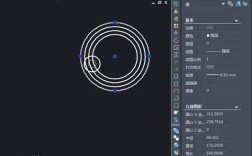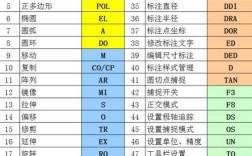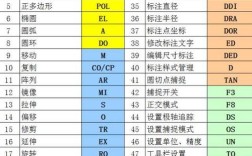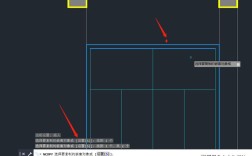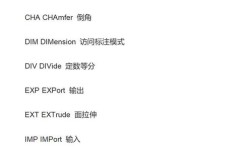在CAD绘图过程中,图层管理是提升绘图效率和规范性的关键环节,而图层转换命令则是实现图层标准化、统一化处理的重要工具,该命令主要用于将当前图形中的图层按照预设规则进行批量转换,例如将不同图层名称、颜色、线型或属性的图层统一为符合项目标准的图层,从而解决因多人协作、文件导入或版本差异导致的图层混乱问题,以下从功能原理、操作步骤、应用场景及注意事项等方面详细解析CAD图层转换命令。
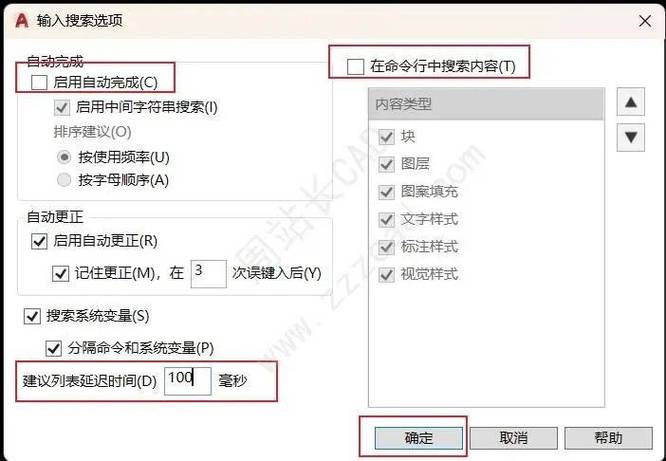
图层转换命令的功能与原理
CAD图层转换命令(LAYTRANS或LAYCONV)的核心功能是通过建立“转换映射”,将源图形中的图层与目标图层进行关联,实现图层属性(如名称、颜色、线型、线宽等)的批量替换,其原理可概括为“源图层→映射规则→目标图层”,即系统根据用户定义的映射关系,自动识别源图形中的图层,并将其属性转换为指定的目标图层属性,最终生成符合规范的图层结构。
与手动逐个修改图层相比,图层转换命令的优势在于:
- 高效批量处理:支持一次性转换多个图层,避免重复操作;
- 标准化管理:确保图层名称、颜色等属性统一,符合企业或项目标准;
- 兼容性优化:解决不同CAD版本或软件间图层不兼容问题;
- 保留原有属性:可选择性保留部分图层属性,避免误改关键设置。
图层转换命令的操作步骤
以AutoCAD为例,图层转换命令的操作流程如下(不同CAD软件版本可能略有差异,但核心逻辑一致):
执行命令
在命令行输入LAYTRANS(或LAYCONV)并回车,或通过“管理”选项卡→“CAD标准”面板→“图层转换器”启动命令,弹出“图层转换器”对话框。
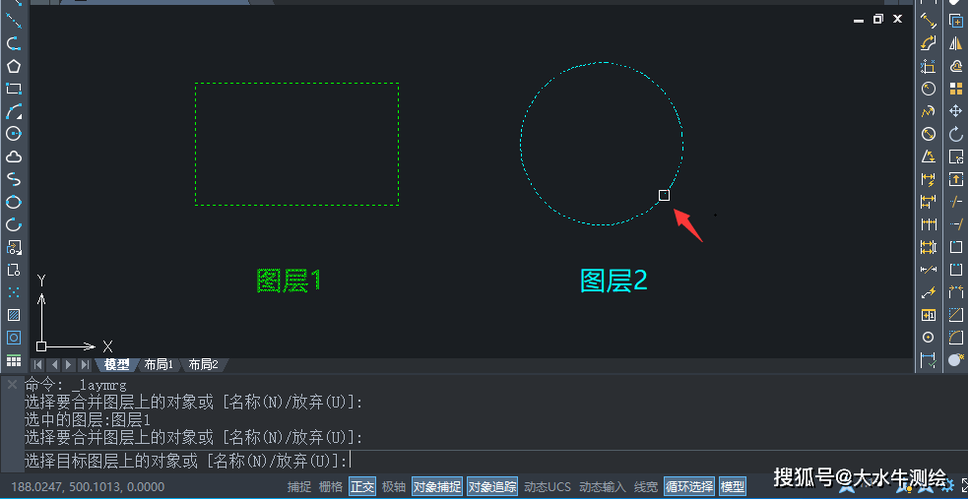
选择源图层与目标图层
- 选择源图层:在“图层转换器”对话框的“转换自”列表中,显示当前图形中的所有图层,用户可通过“选择”按钮框选需要转换的图层,或按住
Ctrl键多选,也可点击“选择所有”全选。 - 加载目标图层:在“转换为”列表中,需指定转换后的目标图层,若目标图层存在于当前图形中,可直接从列表选择;若不存在,需点击“新建”按钮创建,例如输入新图层名称、设置颜色(如红色)、线型(如Continuous)、线宽(如0.30mm)等属性。
建立映射关系
在“转换自”和“转换为”列表中分别选中对应的图层后,点击“映射”按钮,即可建立源图层与目标图层的映射关系,映射结果将显示在“图层转换映射”列表中,包括源图层名称、目标图层名称及属性差异,若需修改映射,可选中映射后点击“编辑”调整目标图层属性,或点击“删除”取消映射。
设置转换选项
在“图层转换器”对话框下方,可通过“转换选项”区域设置转换规则:
- 仅转换映射图层:仅执行已建立映射关系的图层转换;
- 转换特性:勾选“颜色”“线型”“线宽”等选项,可同步转换对应属性(若取消勾选,则保留源图层原有属性);
- 转换块中的图层:若图形中包含块,勾选此项可同时转换块内部对象的图层属性。
预览与执行转换
- 预览效果:点击“预览”按钮,可在绘图区预览转换后的图层效果,确认无误后再执行转换;
- 执行转换:点击“转换”按钮,系统将自动应用映射规则,完成图层转换,转换完成后,点击“关闭”退出对话框,图形中的图层将按目标标准更新。
图层转换命令的应用场景
- 多人协作项目:不同设计师绘制的图纸可能因图层命名习惯不同(如“墙体”与“Qiangti”)导致混乱,通过图层转换可统一为“WALL”等标准名称。
- 旧图更新:早期图纸的图层颜色、线型可能不符合现行规范(如使用“BYLAYER”而非指定颜色),通过转换可快速标准化。
- 跨软件兼容:将其他CAD软件(如中望CAD、浩辰CAD)绘制的图形导入AutoCAD时,图层属性可能丢失或错乱,通过转换可匹配目标软件的图层标准。
- 图纸合并:将多个子图纸合并为总图时,需统一不同子图的图层结构,避免图层重复或冲突。
使用注意事项
- 备份原图:转换前建议保存原图或创建副本,避免转换错误导致数据丢失;
- 分批测试:对于复杂图形,可先选择少量图层进行转换测试,确认映射规则无误后再批量处理;
- 保留图层状态:若图层中包含关键属性(如冻结、锁定状态),转换前需确认“转换特性”选项是否会影响这些状态;
- 清理无用图层:转换后可通过“LAYDEL”命令删除未使用的源图层,减少图形冗余。
图层转换命令与其他图层管理工具的对比
为更直观理解图层转换命令的定位,以下与其他常用图层工具对比:
| 工具名称 | 核心功能 | 适用场景 | 与转换命令的区别 |
|---|---|---|---|
| 图层转换器(LAYTRANS) | 批量转换图层名称、颜色等属性 | 图层标准化、跨文件兼容 | 支持映射规则,可自定义目标图层属性 |
| 图层状态管理器(LAYERSTATE) | 保存、恢复图层状态(如开关、冻结) | 图层状态备份与切换 | 侧重状态管理,不直接修改图层属性 |
| 图层过滤器(LAYERFILTER) | 按条件筛选图层(如名称、颜色) | 快速选择特定图层 | 仅筛选,不转换属性 |
相关问答FAQs
Q1:图层转换后,为什么部分对象的属性未按预期更新?
A:可能原因包括:(1)转换时未勾选“转换特性”中的对应属性(如颜色、线型);(2)对象被定义为“随块(BYBLOCK)”,需先分解块再转换;(3)图层转换器未识别到嵌套块中的图层,解决方法:重新执行转换,确保勾选所有需转换的特性,或使用“EXPLODE”命令分解块后再次尝试。
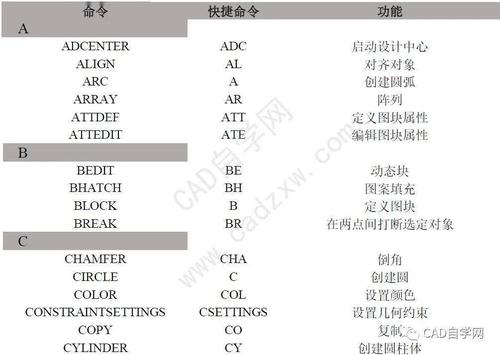
Q2:如何将多个源图层合并为一个目标图层?
A:在“图层转换器”中,将多个源图层(如“墙体1”“墙体2”)依次映射到同一个目标图层(如“WALL”),建立多个映射关系后执行转换即可,转换后,所有源图层中的对象将归入目标图层,原源图层可手动删除。